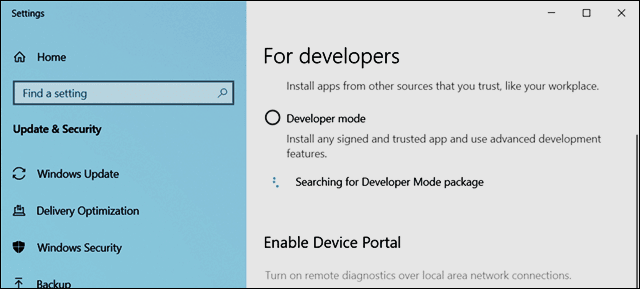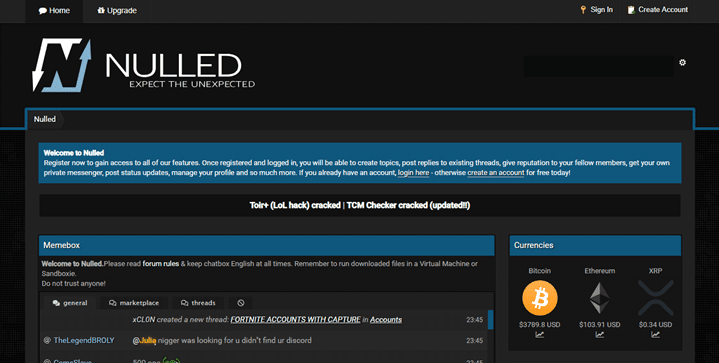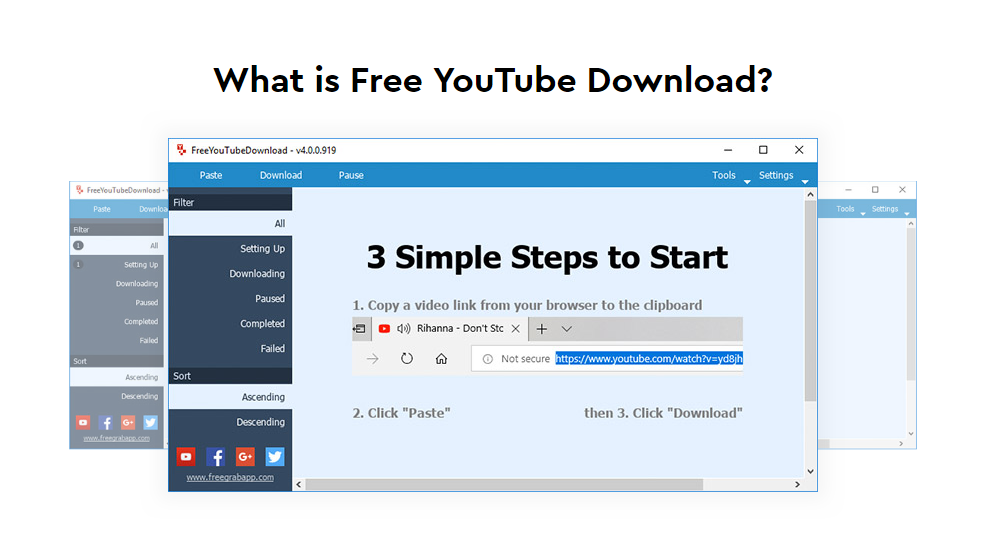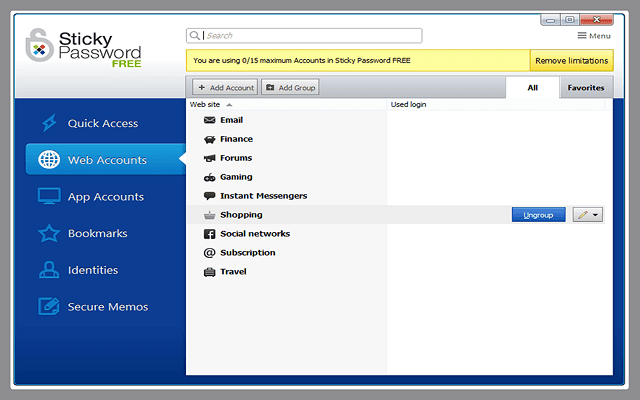طريقة تحويل شكل الويندوز 10 الى كلاسيكي شبيه بويندوز 98

قم بتنزيل الملف (ستحتاج إلى التسجيل في المنتدى لتنزيله) ، ثم قم بفك الضغط عليه في أي مكان تريده على حاسوبك . سوف تحصل على ملف يسمى classicthemewinlogonthemehandlehybrid_explorer.bat. انقر بزر الماوس الأيمن عليه ثم على تشغيله كمسؤول.
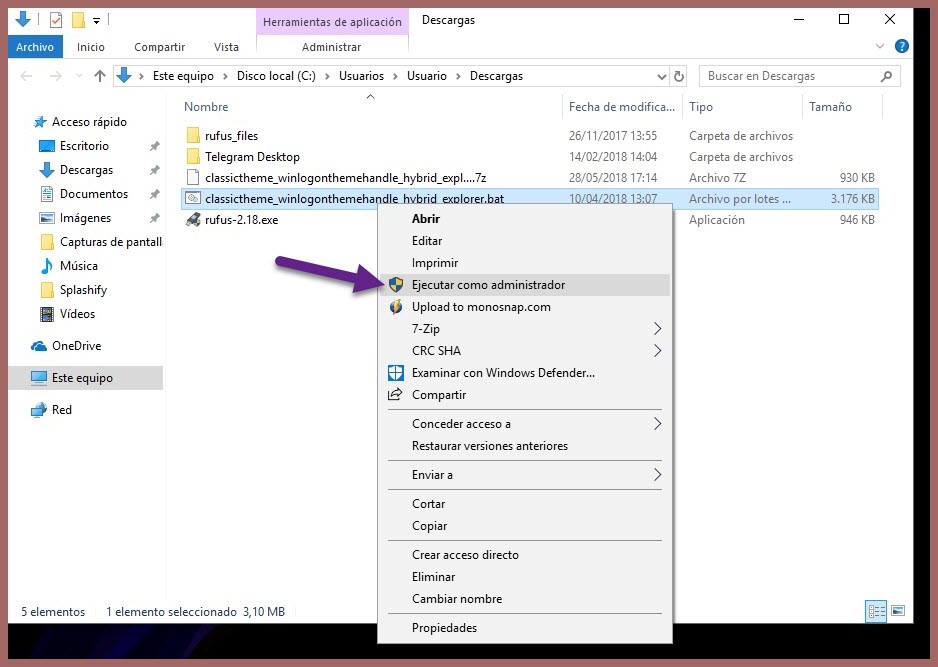
بمجرد ظهور موجه الأوامر ، اكتب الحرف “E” واضغط على enter وانتظر حتى تنتهي العملية وإغلاق النافذة تلقائيًا. أعد تشغيل النظام مرتين ، نعم كما سمعت مرتين
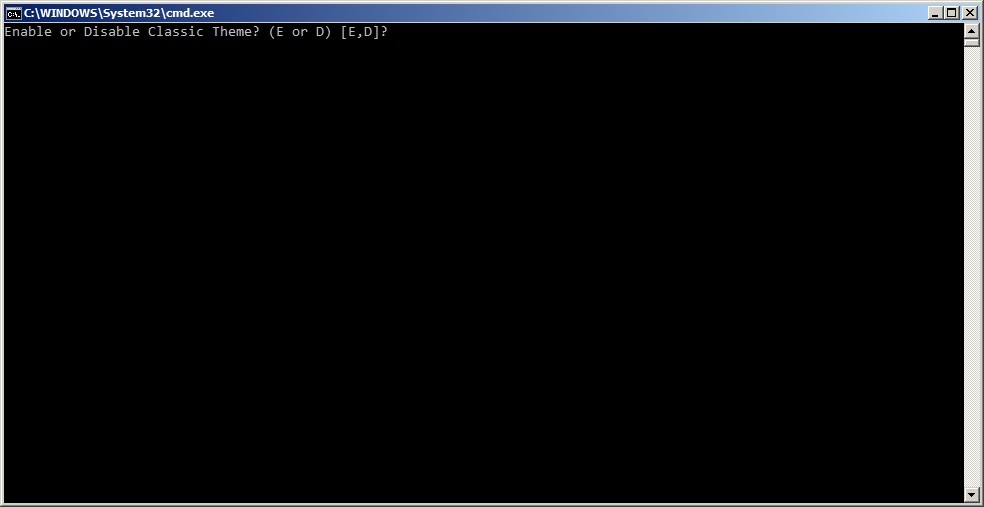
عند عودتك مرة أخرى لسطح المكتب سيكون لديك شيء مماثل كهذا:
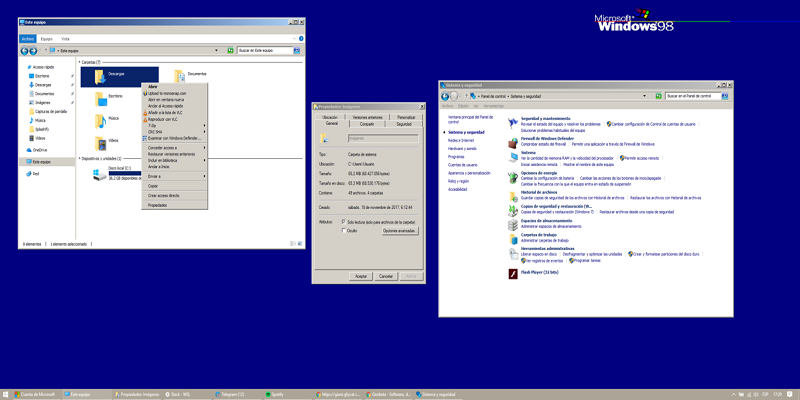
الشئ الذي لن يتغير هو قائمة إبدأ. ولحل هذه المشكلة ، يمكننا استخدام شيء مثل Classic Shell ، وهو برنامج مجاني يعمل على جلب قائمة إبدأ الكلاسيكية إلى إصدارات أخرى من الويندوز . قم بتنزيل البرنامج وتثبيته
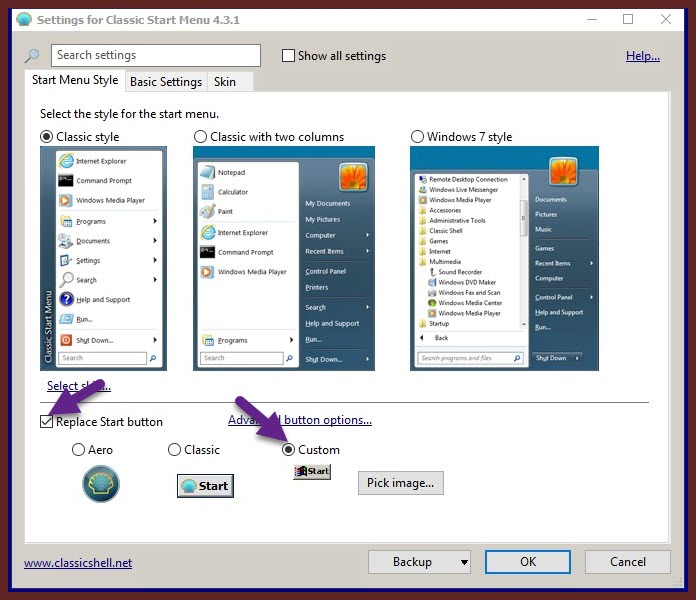
عند تشغيله لأول مرة حدد نمط إبدأ الكلاسيكي الذي تريده ، ثم ضع علامة اختيار في المربع “Replace Start button ” ، واختر
“Custom” واستخدم أيقونة إبدأ تقوم بتنزيلها من هذا الرابط للحصول على مظهر أكثر تناسقًا.
رابط تحميل السكريبت الصغير : classictheme